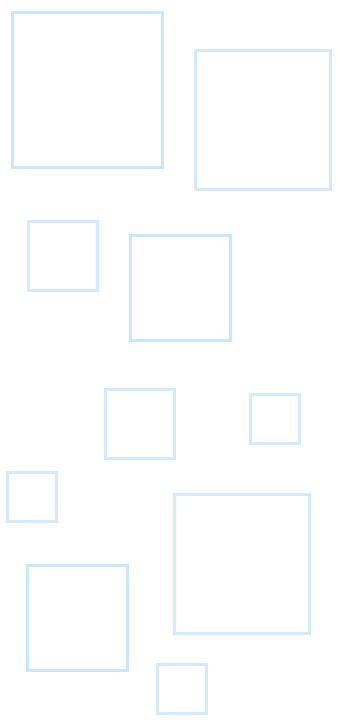Gdy dokument jest zapisany w formacie PDF, możesz dostosować konwersję, aby tekst w pliku PDF pozostał dostępny do wyszukiwania, kopiowania, a nawet edycji. Aby umożliwić przeszukiwanie tekstu, po prostu ustaw Strukturę Danych pliku na "Przeszukiwalny PDF" w Universal Document Converter 6.8, tak, aby zawartość pliku wyjściowego mogła być indeksowana. Tak więc, po otwarciu gotowego pliku, będzie można łatwo znaleźć i edytować tekst oraz użyć narzędzi do kopiowania i wklejania.
Dodaj tekst lub grafikę jako znak wodny do przeszukiwalnych plików PDF
Co więcej, dzięki nowej wersji Universal Document Converter, nie tylko możesz stworzyć przeszukiwalny plik PDF, ale również oznaczyć go własnym logo, znakiem wodnym lub tekstem. Po ustawieniu szablonu znaku wodnego można automatycznie zastosować go do wszystkich nowo skonwertowanych dokumentów. Znak wodny staje się stałą częścią dokumentu.
W przeszłości znaki wodne mogły być stosowane tylko do bitmapowych plików PDF lub obrazów, takich jak JPEG, TIFF czy PNG, ale w wersji 6.8 można również dodać znak wodny do przeszukiwalnych plików PDF.
Program może również wykonywać przetwarzanie w partiach, dzięki czemu można konwertować wiele plików do PDF i automatycznie dodawaj znak wodny do wszystkich dokumentów jednocześnie.
Konwertuj do przeszukiwalnego pliku PDF + Dodaj Znak Wodny krok-po-kroku
Aby umieścić znak wodny, wykonaj następujące czynności:
- Otwórz dokument I kliknij na Drukuj
- Wybierz Universal Document Converter z listy drukarek i kliknij na Właściwości
- Przejdź do Format Pliku, wybierz Dokument PDF i Struktura danych: Przeszukiwalny PDF
- Przejdź do Znak wodny, wybierz Etykieta tekstowa lub Obraz
- Wybierz wymagane ustawienia znaku wodnego: metoda, pozycja, obrót, marginesy, format tekstu i przezroczystość
- Kliknij OK (or Dalej) i Drukuj aby zacząć konwersję plików
Graficzny znak wodny
Możesz umieścić obraz na swoich dokumentach korzystając z elastycznych ustawień:
- Obraz z pliku – wybierz plik JPEG, PNG, GIF, BMP, EMF lub TIFF do wykorzystania jako znak wodny
- Metoda – wybierz między trybami nakładki Pieczątka, Znak wodny lub Tło
- Pozycja - dopasuj swój znak wodny do góry, dołu, środka lub dowolnego rogu strony
- Obrót - obrócić obraz o 90 °, -90 °, 45 °, -45 ° (w razie potrzeby)
- Marginesy - ustaw marginesy dla znaku wodnego wzdłuż osi X i Y.
Tekstowy znak wodny
Dostępne jest jeszcze więcej ustawień aby wstawić tekstowy znak wodny:
- Tekst - wpisz tekst do użycia jako znak wodny. Klikając symbol arkusza papieru i pióra, możesz dodać makra z dodatkowymi informacjami, takimi jak nazwa dokumentu, numer strony, godzina i data w innym formacie. Możesz także wybrać czcionkę, kolor tekstu i edycję tekstu
- Metoda - wybierz między trybami nakładki Pieczątka, Znak wodny lub Tło
- Pozycja - dopasuj swój znak wodny do góry, dołu, środka lub dowolnego rogu strony
- Obrót - obrócić obraz o 90 °, -90 °, 45 °, -45 ° (w razie potrzeby)
- Marginesy - ustaw marginesy dla znaku wodnego wzdłuż osi X i Y.
Pobierz
Pobierz najnowszą wersję Universal Document Converter na stronie:
www.print-driver.com/download
Jeśli masz jakiekolwiek problemy z zakupem lub użytkowaniem naszego oprogramowania, skontaktuj się z nami.